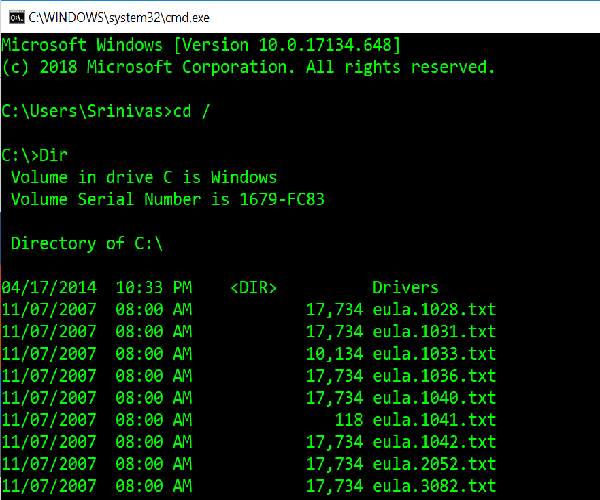Hay situaciones en las que necesita realizar la operación Restaurar sistema. Pero a veces puede que se produzca un error – Para usar Restaurar sistema debe especificar qué instalación de Windows desea restaurar . Este error se debe a que los archivos están dañados en el sistema, por lo que aparece este error. Debido a este error, no es posible realizar la restauración del sistema y esto puede ser un obstáculo para seguir adelante.

Hay escenarios en los que no es posible arrancar una vez que se encuentra con este error. Este artículo proporciona soluciones para resolver este error. Así que, primero, veamos qué causa el error «Para usar Restaurar sistema debe especificar qué instalación de Windows desea restaurar»
- Cualquiera de sus acciones anteriores puede tener archivos de sistema dañados y puede causar este error.
- Como BCD (Boot Configuration Data) se utiliza para almacenar todos los datos, podría ser Corrupción de BCD
Para usar Restaurar sistema, debe especificar qué instalación de Windows desea restaurar
Estas son las soluciones que puedes intentar solucionar este error-
1] Ejecutar System File Checker Offline
Como mencioné al principio del artículo, la corrupción de archivos de sistema que necesitaríamos para ejecutar System File Checker Offline. Esta es la forma de hacerlo-
Escriba los siguientes comandos uno por uno, para conocer la unidad de su sistema.
Cd /Cd Dir
>
Si se ve la carpeta » Users» , entonces esta es la unidad de su sistema. Si no, puede cambiar la unidad indicando el alfabeto de su volumen como » D:».
Luego, dé el siguiente comando en la línea de comandos (Aquí «C» es su unidad de sistema),
sfc /scannow /offbootdir=C:\ /offwindir=C:\Windows
Repita los pasos secuencialmente como se mencionó anteriormente.
2] Ejecute DISM para reparar una imagen de sistema potencialmente dañada
Aquí, necesitamos comprobar el estado del sistema, es decir, necesitamos comprobar la integridad de los archivos del sistema y del servicio Windows. Esto se hace utilizando la herramienta de gestión y servicio de imágenes de implementación. Para ejecutar DISM, abra la línea de comandos y dé el siguiente comando
DISM /Image:C:\NWindows /Cleanup-Image /RestoreHealth /Fuente:C:\Windows\WinSxS
Aquí, «C:» es el volumen del sistema.
Si se produce un error, inserte un DVD USB de Windows y dé el siguiente comando-
DISM /Image:C:\Windows /Cleanup-Image /RestoreHealth /Source:esd:E:\Sources\Install.esd:1 /limitaccess
Aquí » E:» es su unidad USB o DVD y reemplácela si muestra otro alfabeto.
En casos raros, install.esd sería install.wim.
En tales casos, necesita modificar y dar el siguiente comando,
DISM /Image:C:\NWindows /Cleanup-Image /RestoreHealth /Source:wim:E:\Sources\Install.wim /limitaccess
Ejecute los pasos secuencialmente como se mencionó anteriormente y compruebe si esto puede resolver su error.
3] Reparar la corrupción de BCD
Bootrec.exe es una herramienta integrada en la línea de comandos, que se utiliza para solucionar problemas relacionados con el arranque y el inicio de Windows. Usaremos esta herramienta para analizar el sistema y resolver problemas de arranque.
Asegúrese de que el USB o DVD de arranque esté insertado en su sistema antes de ejecutar los siguientes comandos. Para reparar el BCD, abra la línea de comandos y dé los siguientes comandos uno por uno
Bootrec /Fixmbr
Bootrec /FixBoot> de arranque
Cada uno de los comandos anteriores debe dar salida a «The operation completed successfully». Si no lo intentas de nuevo.
A continuación, para reconstruir el BCD, dé el siguiente comando,
Bootrec /RebuildBCD
Esto debería ayudar.
4] Ejecutar Reparación de inicio automática
Ejecute Reparación automática desde la pantalla Opciones avanzadas de inicio y compruebe si eso ayuda.
5] Usar el entorno de recuperación de Windows

Si ha intentado todas las formas mencionadas anteriormente, esta es la última forma de corregir el error. Necesita ejecutar Windows Repair y usar un USB o DVD de inicio de Windows.
Inserte el USB o DVD de arranque y arranque en él y seleccione » Reparar su ordenador «.
Si tiene algún problema, intente seguir estos pasos:
- Inserte la unidad de DVD y reinicie el ordenador.
- Una vez que aparezca el logotipo del fabricante, pulse la tecla para entrar en Entorno de recuperación de Windows (por ejemplo, pulse F2 para usuarios de Dell).
- En Configuración del firmware UEFI, cambie la Secuencia de arranque a Unidad de DVD y Reiniciar.
- Una vez que el PC se reinicie, seleccione el orden de arranque y realice los cambios necesarios tal y como se muestra en la pantalla de la BIOS.
6] Intente realizar la Restauración del sistema utilizando el Símbolo del sistema
Abra el símbolo del sistema y dé el siguiente comando
rstrui.exe /OFFLINE:C:\Windows
Sustituya «C» por la unidad donde se encuentra la instalación de Windows.
Una solución puede funcionar y otras soluciones pueden no funcionar. Por favor, asegúrese de seguir todos estos pasos cuidadosamente.
Contenido Relacionado
[pt_view id=»1047b4eroy»]